Упражнение 2.1. Построение прямоугольников
Выполняя это упражнение, мы познакомимся с основным способом построения прямоугольников, а также с некоторыми вспомогательными элементами рабочей среды CorelDRAW11.
1. Создадим новый документ.
2. Щелкнем на кнопке Rectanchaptere (Прямоугольник.

Рис. 2.2. Выделенный прямоугольник, элементы рамки выделения и сообщение в строке состояния
3. Чтобы построить прямоугольник, перетащим указатель инструмента Rectanchaptere (Прямоугольник) по диагонали создаваемого объекта.
Упражнение 2.2. Применение клавиш-модификаторов
Цель этого упражнения - научиться пользоваться клавишами-модификаторами, позволяющими упростить построение прямоугольников при наличии дополнительных ограничений.
1. Повторим прием построения прямоугольника, освоенный в предыдущем упражнении, но в процессе перетаскивания указателя мыши но диагонали будущего объекта удержим нажатой клавишу Ctrl.
2. Построим еще один прямоугольник, но теперь при перетаскивании указателя мыши будем удерживать нажатой клавишу Shift.
Теперь познакомимся с тем, как выглядит панель атрибутов для прямоугольников и какие элементы управления на ней расположены.

Рис. 2.3. Панель атрибутов при работе с прямоугольниками (панель перемещена в центр рабочего пространства и представлена в виде окна)
Эллипсы
В среде CorelDRAW эллипсы можно считать просто растянутыми вдоль одного из диаметров окружностями.
Класс объектов «эллипс» включает в себя объекты, с геометрической точки зрения эллипсами не являющиеся, а именно секторы и дуги эллипсов, которые получаются из эллипса приемами, аналогичными закруглению углов прямоугольника.
|
|
|
В геометрии размеры эллипса определяются размерами его полуосей, в CorelDRAW — размерами габаритного прямоугольника (совпадающего с рамкой выделения). Эллипс касается рамки выделения в тех местах, где у нее располагаются четыре средних маркера сторон.
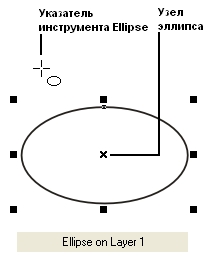
Рис. 2.5. Эллипс, рамка выделения, указатель инструмента Ellipse (Эллипс) и сообщение в строке состояния
Упражнение 2.4. Построение и модификация эллипсов, дуг и секторов
1. Начнем, со вставки в документ CorelDRAW еще одной страницы: Layout > Insert Page (Макет > Добавить страницу) и щелкните ОК.
2. Выберем инструмент Ellipse (Эллипс) и перетащим указатель по диагонали габаритной рамки будущего эллипса.
3. Найдем узел вновь построенного эллипса и наведем на него указатель мыши. Указатель инструмента Ellipse (Эллипс) должен смениться указателем инструмента Shape (Форма). Нажмем кнопку мыши и сместим узел по направлению к центру габаритного прямоугольника.
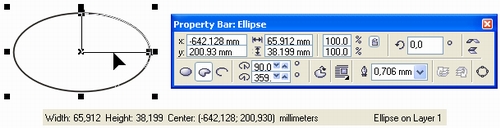
Рис. 2.6. Преобразование эллипса в сектор перетаскиванием узла внутри эллипса
|
|
|
4. Построить еще один эллипс и повторить описанную на предыдущем шаге последовательность действий. В результате будет построена дуга эллипса, а не сектор.

Рис. 2.7. Панель атрибутов для эллипсов
Многоугольники и звезды
К классу объектов «многоугольник» в CorelDRAW относятся правильные: выпуклые и звездчатые.

Рис. 2.8. Объекты, принадлежащие к классу «многоугольники»

Рис. 2.9. Кнопки панели инструмента Polygon (Многоугольник)
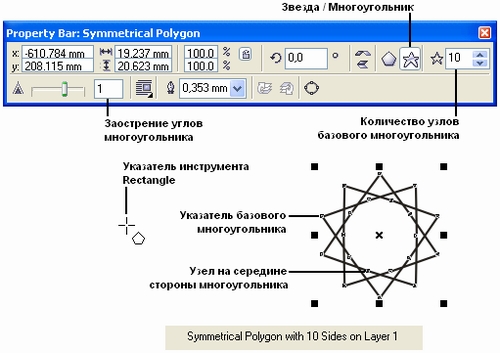
Рис. 2.10. Звездчатый многоугольник и соответствующий ему вид панели атрибутов
Дата добавления: 2020-04-25; просмотров: 130; Мы поможем в написании вашей работы! |

Мы поможем в написании ваших работ!
